この広告は30日以上更新がないブログに表示されております。
新規記事の投稿を行うことで、非表示にすることが可能です。
広告
posted by fanblog
2020年07月06日
office導入
昨日購入した、office 2019 ライセンス
本日、メールにてライセンス番号が届きました!
結果から、行きますとoffice 2019インストール完了!
正常にExcelなど使うことができました!
手順としては、
?@下記を購入
?A次の日ぐらいに届くメールでライセンスを入手
?BPCでoffice 2019 インストール と検索すると、Microsoft のヘルプが出てきます!
www.office.com にアクセスしてと出てきます。
?C左上のメニューボタンを押すと、上のほうに”office→”が出てくるので押す。
?Dofficeのページに移動するので、”↓officeのインストール”を押す。
?E”office365プレミアムに移行する”と出てきますが、無視してその下に記載されている
”プロダクトキーを所有している場合”を押す。
?Fサインインした後、プロダクトキーを入力する画面が出てくるので、プロダクトキーを入力。
※Microsoftアカウントがない場合は作成する必要があります。
?G入力すると、下にボタンが出てくるのでそのまま実行
?Hダウンロード開始
?Iダウンロードフォルダにofficeが入ります。
?Jofficeをダブルクリックしてインストール開始
?Kインストール後Excelなどを立ち上げると、再度ライセンス認証ウィザードが
立ち上がり、ライセンス入力を実施
?L”ライセンスが上限を・・・”というコメントが出てくるので下の”次へ”ボタンでさきへ進める。
?Mライセンス認証を電話で行うが出てくるので、電話で行うを選択
?N国を日本と設定すると電話番号が表示される。(自分は携帯の為フリーダイヤルは使えなかった)
?O電話をすると、ガイダンスで”ライセンス認証か?”を聞かれる。
?PインストールIDの入力を指示されるので入力
?Q確認IDを教えてくれるのでPCへ入力
※自分は確認IDメモし忘れました・・・
”次へ”を押す前にプリントスクリーンを!
?R”次へ”でライセンス認証手続き完了!
と手順はありますが、問題なくすべての機能を使用することができるようになりました!
ちょっとExcel使いたいのにな~っと、悩んでる方はぜひ購入をお勧めします!
これで、VBAを心置きなく試すことができます!
次は、VBA説明でもしましょうかね。。。(笑)
本日、メールにてライセンス番号が届きました!
結果から、行きますとoffice 2019インストール完了!
正常にExcelなど使うことができました!
手順としては、
?@下記を購入
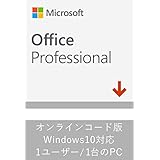
|
|---|
| microsoft Office 2019 Professional Plus 1PC プロダクトキー 正規版 ダウンロード版 新品価格 |
?A次の日ぐらいに届くメールでライセンスを入手
?BPCでoffice 2019 インストール と検索すると、Microsoft のヘルプが出てきます!
www.office.com にアクセスしてと出てきます。
?C左上のメニューボタンを押すと、上のほうに”office→”が出てくるので押す。
?Dofficeのページに移動するので、”↓officeのインストール”を押す。
?E”office365プレミアムに移行する”と出てきますが、無視してその下に記載されている
”プロダクトキーを所有している場合”を押す。
?Fサインインした後、プロダクトキーを入力する画面が出てくるので、プロダクトキーを入力。
※Microsoftアカウントがない場合は作成する必要があります。
?G入力すると、下にボタンが出てくるのでそのまま実行
?Hダウンロード開始
?Iダウンロードフォルダにofficeが入ります。
?Jofficeをダブルクリックしてインストール開始
?Kインストール後Excelなどを立ち上げると、再度ライセンス認証ウィザードが
立ち上がり、ライセンス入力を実施
?L”ライセンスが上限を・・・”というコメントが出てくるので下の”次へ”ボタンでさきへ進める。
?Mライセンス認証を電話で行うが出てくるので、電話で行うを選択
?N国を日本と設定すると電話番号が表示される。(自分は携帯の為フリーダイヤルは使えなかった)
?O電話をすると、ガイダンスで”ライセンス認証か?”を聞かれる。
?PインストールIDの入力を指示されるので入力
?Q確認IDを教えてくれるのでPCへ入力
※自分は確認IDメモし忘れました・・・
”次へ”を押す前にプリントスクリーンを!
?R”次へ”でライセンス認証手続き完了!
と手順はありますが、問題なくすべての機能を使用することができるようになりました!
ちょっとExcel使いたいのにな~っと、悩んでる方はぜひ購入をお勧めします!
これで、VBAを心置きなく試すことができます!
次は、VBA説明でもしましょうかね。。。(笑)
2020年07月05日
VBA用に・・・
Microsoft office 2013のExcelを使ってマクロ、VBAを勉強していました。
webスクレイピングをトライしようと、google検索で先輩方のブログで
やり方を伝授いただき、いざ実行…
なぜか、”オートメーション エラーです (エラー 440)”
意味が分からない…
入力は間違ってないはず!
最初の、下記”参照設定→ライブラリー追加”も設定済み!
・Microsoft HTML Object Library
・Microsoft Internet Controls
ふと思ったのが、Excel立ち上げ時によく出るofficeの再インストールメッセージ…
もしかして、自分のExcel変?
っということで、ちょっと会社のExcelでマクロ、VBA実行…
おや?
普通に実行されるではないですか!!!
ということで、おそらくwindows10にした際のHDD変更などで正しく
Excelがインストールされていないため、下記が立ち上がらずエラー発生…
・Microsoft HTML Object Library
・Microsoft Internet Controls
ということで、officeを購入するためAmazon検索…
最近は、サブスク(サブスクリプション)化で、月々支払いのライセンス契約か〜
と思ったところに、office 2019 永久版のライセンスが買える?
ちょっと試しに、これをポチっと…
続きを読む...
webスクレイピングをトライしようと、google検索で先輩方のブログで
やり方を伝授いただき、いざ実行…
なぜか、”オートメーション エラーです (エラー 440)”
意味が分からない…
入力は間違ってないはず!
最初の、下記”参照設定→ライブラリー追加”も設定済み!
・Microsoft HTML Object Library
・Microsoft Internet Controls
ふと思ったのが、Excel立ち上げ時によく出るofficeの再インストールメッセージ…
もしかして、自分のExcel変?
っということで、ちょっと会社のExcelでマクロ、VBA実行…
おや?
普通に実行されるではないですか!!!
ということで、おそらくwindows10にした際のHDD変更などで正しく
Excelがインストールされていないため、下記が立ち上がらずエラー発生…
・Microsoft HTML Object Library
・Microsoft Internet Controls
ということで、officeを購入するためAmazon検索…
最近は、サブスク(サブスクリプション)化で、月々支払いのライセンス契約か〜
と思ったところに、office 2019 永久版のライセンスが買える?
ちょっと試しに、これをポチっと…
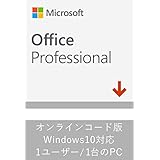
|
|---|
| microsoft Office 2019 Professional Plus 1PC プロダクトキー 正規版 ダウンロード版 新品価格 |
続きを読む...
2009年08月06日
モバイルPC
去年、仕事などで新幹線に乗ることが増えてきたときに、乗っている間の時間を有効に使いたくて当時話題だったモバイルPCを購入しました!
イーモバイルとセットで¥3000で購入しました。
B5(A4の半分)よりちょっと大きいくらいです。
(ちょうどB5の手帳と同じ)
【PC詳細】
・メーカー:レノボ
・機種:Ideaーpad
・CPU:Atom N270 1.6GHz(512KB)
・メモリ:DDR2 PC2-5300 1GB
・HDD:160 GB
・モニター:10.1 インチ
・重さ:1.38 kg
・バッテリー稼働時間:5.3 時間
・カメラ:130万画素
・USB:2口




【イーモバイル:D02HW】
・通信速度:受信最大:7.2Mbps/送信最大:384kbps
・重さ:約40g
・インターフェイス:USB 1.1/2.0準拠
【自分の見解】
PC
・持ち運び重視
・野外でインターネット行いたい
・軽いことが大事
・思ったより操作はスムーズ
・やっぱり画面が小さい
(インターネットはスクロールを使わなければならない)
イーモバイル
・都内はほぼ問題ない
・郊外は主要の場所のみ
※今結構整備されつつありそう
・速度はそこそこ(ADSLと同じ位)
結構使えます!
A4ノートPCより確実に持ち運びがしやすいのでちょっとした出張に最適!!!
使用結果より、お勧めです!

イーモバイルとセットで¥3000で購入しました。
B5(A4の半分)よりちょっと大きいくらいです。
(ちょうどB5の手帳と同じ)
【PC詳細】
・メーカー:レノボ
・機種:Ideaーpad
・CPU:Atom N270 1.6GHz(512KB)
・メモリ:DDR2 PC2-5300 1GB
・HDD:160 GB
・モニター:10.1 インチ
・重さ:1.38 kg
・バッテリー稼働時間:5.3 時間
・カメラ:130万画素
・USB:2口




【イーモバイル:D02HW】
・通信速度:受信最大:7.2Mbps/送信最大:384kbps
・重さ:約40g
・インターフェイス:USB 1.1/2.0準拠
【自分の見解】
PC
・持ち運び重視
・野外でインターネット行いたい
・軽いことが大事
・思ったより操作はスムーズ
・やっぱり画面が小さい
(インターネットはスクロールを使わなければならない)
イーモバイル
・都内はほぼ問題ない
・郊外は主要の場所のみ
※今結構整備されつつありそう
・速度はそこそこ(ADSLと同じ位)
結構使えます!
A4ノートPCより確実に持ち運びがしやすいのでちょっとした出張に最適!!!
使用結果より、お勧めです!
2009年08月04日
【PC改造】メモリ増設
 今回は、一年ぐらい前に作った自作PCを紹介します!
今回は、一年ぐらい前に作った自作PCを紹介します!この度、メモリ増設をしたのでそのついでで…
【パーツリスト】
CPU : Core2 Duo E6750 2.66GHz 4MB 1333MHz
マザーボード : GIGABYTE EP35-DS3R S-series
GPU : MSI NX8800GTS
メモリ : CORSAIR DDR2 PC2-6400 1024MB×2枚 CM2X1024-6400C5DHX
電源 : 剛力短 600W
OS : Windows Vista Home Premium
モニター : Princeton 19型ワイド液晶 PTFBSF-19W
HDD : WD WD50 500GB
製作当初の状態です。
すべてそろえて、大体¥13万くらいかかりました。
ま、売ってるものと比べたら値段の割りに性能がよいものを作れると思います。
構想 : 1週間(WIN PCとにらめっこです)
購入 : 4時間(近くのPC専門店にて)
組立て : 5時間(前もって集めた本を頼りにしました)
【改造履歴】
・HDD増設 : WD WD10EADS 1TB
・メモリ増設 : CFD DDR2 PC2-6400 2GB×2枚
【感想】
・思ったより簡単
・いじるのが好きだったら面白いと思う。
・最初に作ってから、ほとんどいじることはなかった・・・
(HDDがいっぱいになったので増設、メモリ増設したくらい)
・やはり改造はしやすい!(ちょっとずつパワーUPできる)
・PCの構造を覚えることが出来た。
【これから作る人へ】
今は、メーカーPCではなく自分のつけたいパーツを選んで、完成した状態で手元に届く
BOTショップなどで作るのがお得かも・・・
手間をかけたくない人、面倒な人は、メーカー品を安く購入しましょう!


